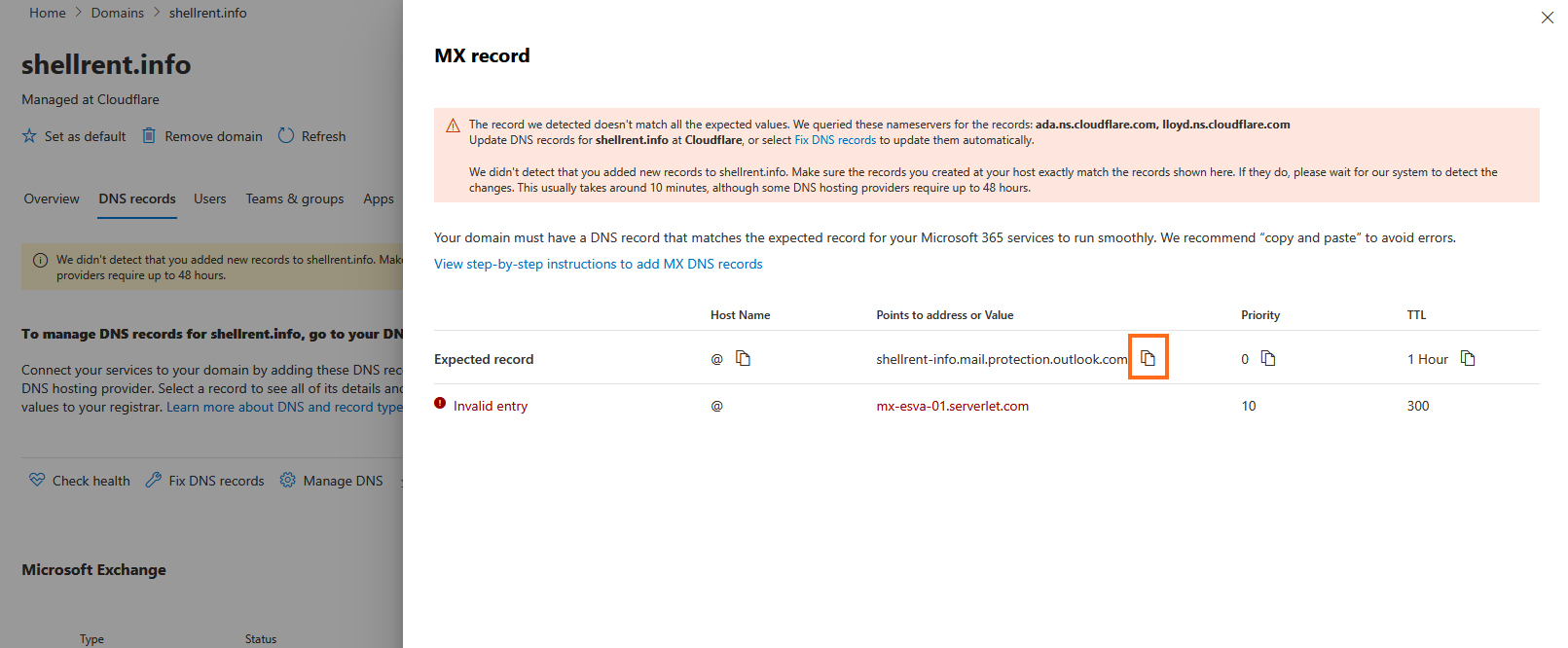Se utilizzi Microsoft 365, ti è stato senz’altro assegnato un dominio di destinazione (FQDN). Conoscerlo è essenziale per configurare correttamente il servizio SecureMail by Libraesva in modo che possa proteggere le caselle dei tuoi utenti Microsoft 365.
Normalmente tale dominio è rilevato automaticamente dal Manager stesso; talvolta però questa rilevazione non ha successo e l’FQDN va inserito manualmente. Questa guida spiega come recuperare il dominio di destinazione dalla console di Microsoft 365.
Ecco di seguito gli step da seguire.
Accedi alla console di gestione di Microsoft 365 con un account amministratore, quindi seleziona la voce Show all nel menu.
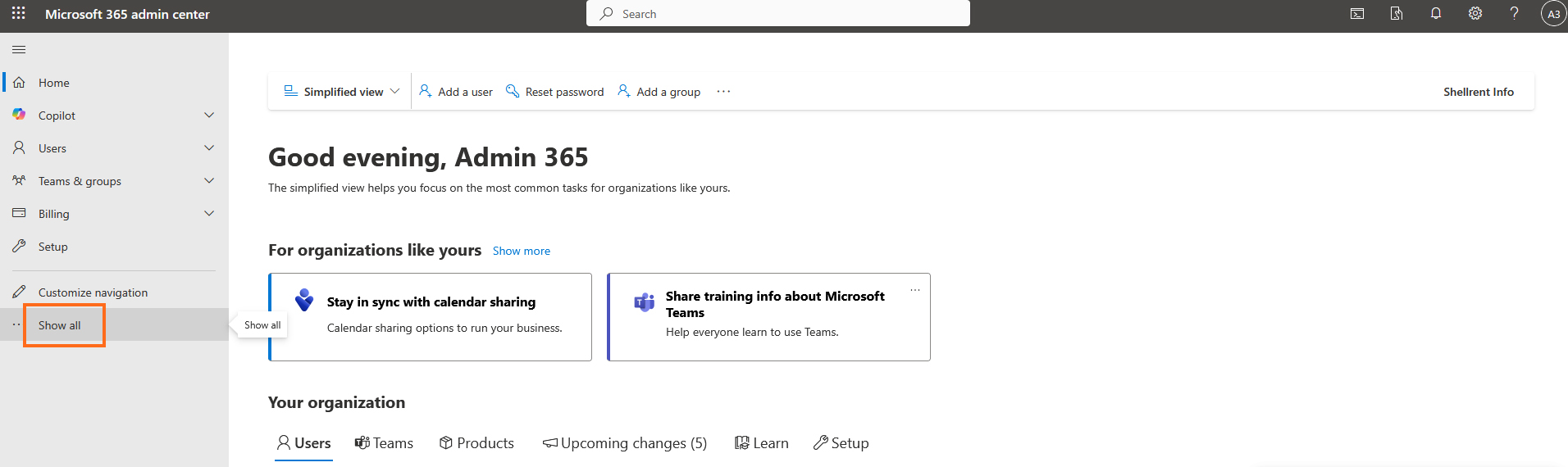
Entra in Settings > Domains.
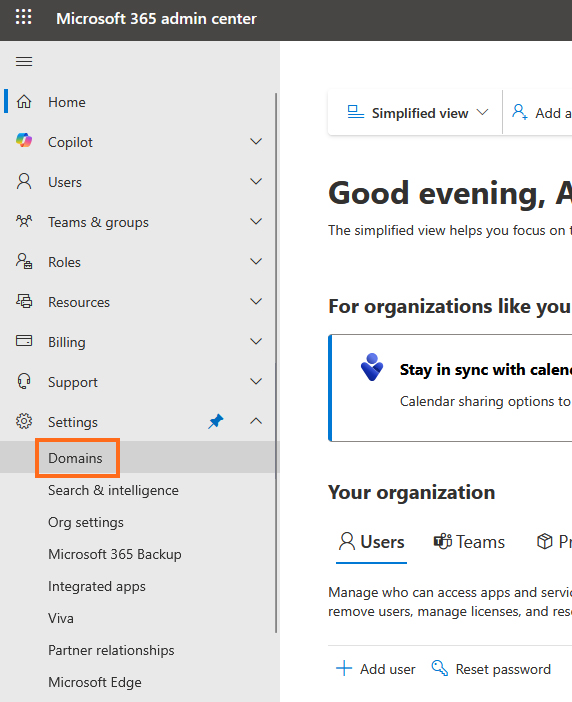
Clicca sul tuo nome di dominio (la parte che segue il simbolo “@” e precede l’estensione “.com, .it, …” negli indirizzi email).
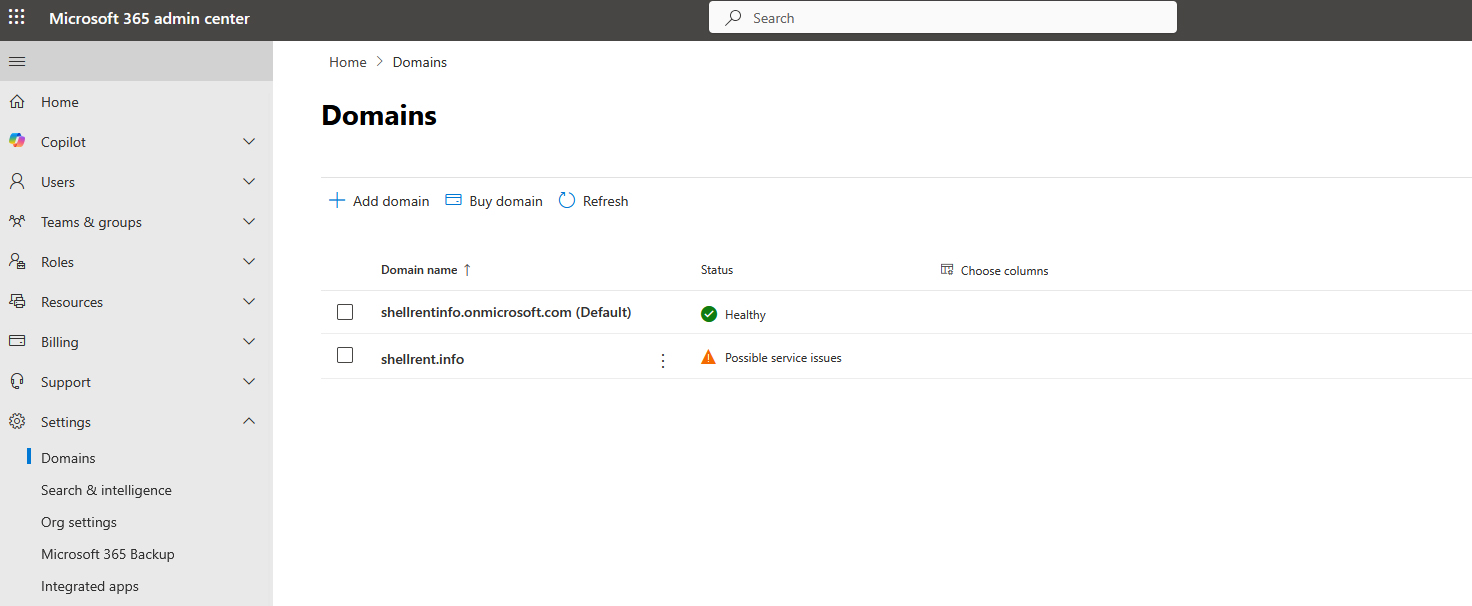
Entra in DNS Records e clicca sul Record MX.
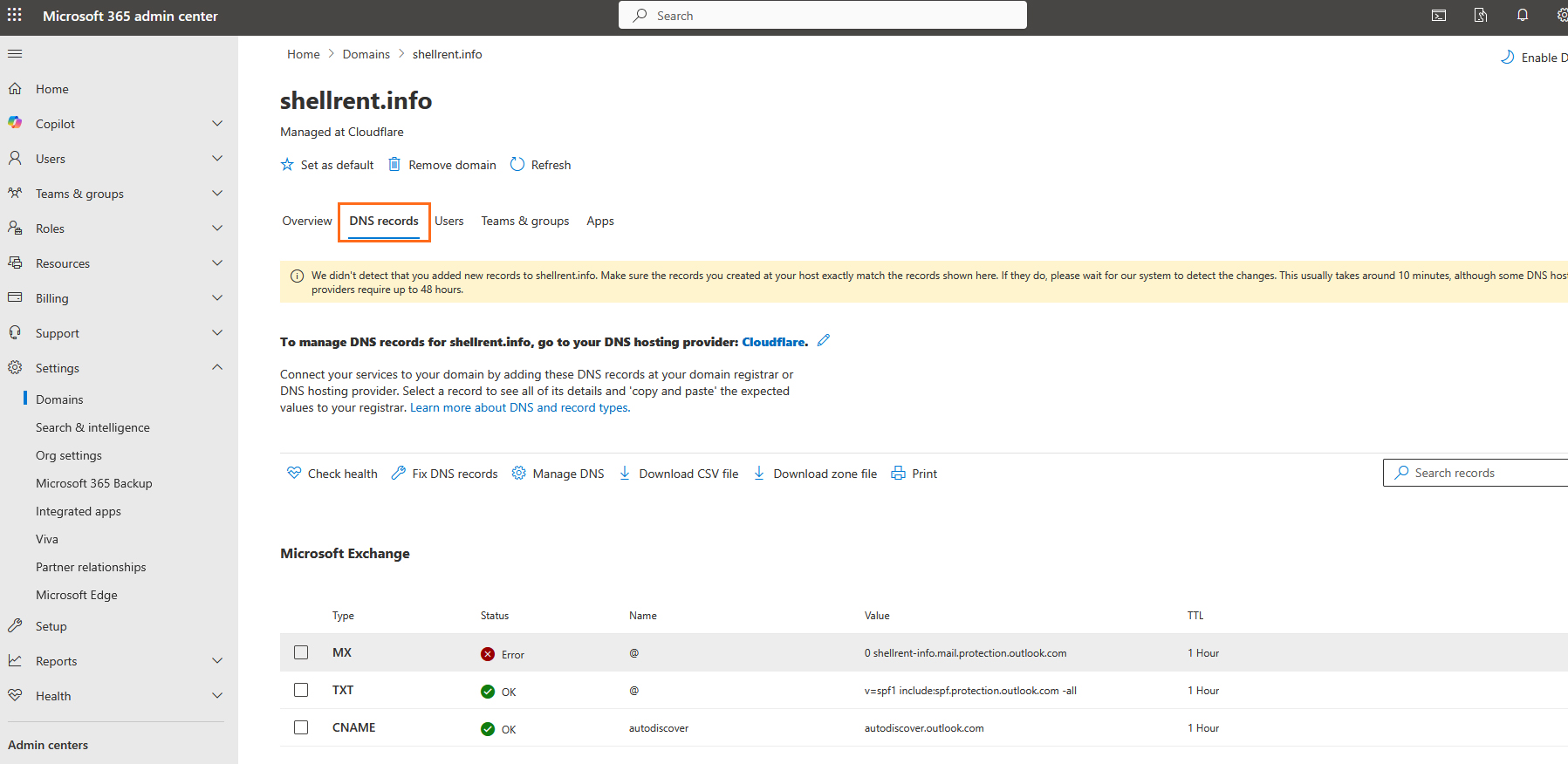
Il dominio di destinazione (FQDN) è quello indicato alla colonna Points to address or Value, quello cioè che termina con “protection.outlook.com”. L’icona subito a fianco ti consente di copiarlo agevolmente e senza errori.